20 Pengaya dan Ekstensi Gmail Terbaik untuk Pengguna Kuat Email
Diterbitkan: 2021-06-30Apakah Anda merasa menghabiskan terlalu banyak waktu untuk bekerja di Gmail? Membaca, menjawab, dan menulis email bisa memakan waktu berjam-jam setiap minggu. Tambahkan tugas lain selain itu – seperti memblokir email spam, pesan massal yang diteruskan dari kolega Anda, dan memastikan informasi sensitif tetap bersifat pribadi – dan mengelola Gmail dapat menghabiskan waktu seharian Anda.
Kabar baiknya adalah bahwa untuk setiap tugas Gmail yang Anda takuti, ada add-on atau ekstensi yang dapat mempermudahnya. Lihat daftar add-on dan ekstensi Gmail terbaik kami yang akan meningkatkan produktivitas Anda dan mengurangi waktu yang Anda habiskan di Gmail.

Tempat Menemukan Add-on dan Ekstensi Gmail
Jika Anda memutuskan untuk menyempurnakan Gmail Anda dengan memasang beberapa di antaranya, ada dua tempat di mana Anda dapat menemukan dan mengunduh pengaya dan ekstensi. Yang pertama adalah Google Workspace (sebelumnya G Suite) Marketplace.
Google Workspace Marketplace adalah tempat Anda akan menemukan add-on yang terintegrasi dengan aplikasi Google Workspace seperti Google Documents, Google Spreadsheet, atau Gmail secara langsung. Itu adalah alat tambahan yang memperluas fungsi dan fitur aplikasi Google yang Anda gunakan.
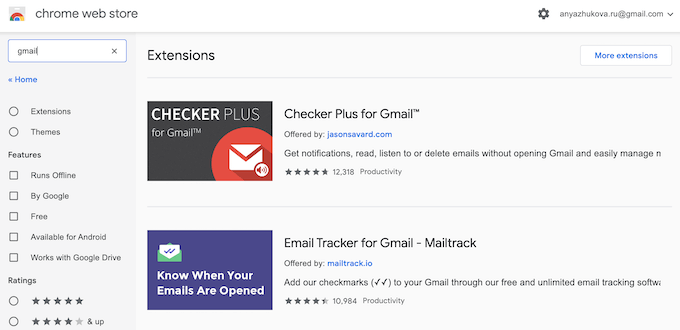
Tempat kedua adalah Toko Web Chrome. Di situlah Anda akan menemukan ekstensi yang meningkatkan fungsionalitas browser web Google Chrome Anda. Anda mungkin pernah menggunakan salah satunya. Mereka adalah pengelola kata sandi, pemblokir iklan, pengelola tugas, serta alat untuk Gmail.
Cara Memasang & Menghapus Instalasi Add-on di Gmail
Pengaya Gmail adalah alat yang dibuat untuk meningkatkan fungsionalitas aplikasi Gmail Anda. Mereka dipasang langsung ke Gmail dan dapat ditemukan di Google Workspace Marketplace. Setelah Anda menemukan pengaya yang Anda butuhkan, berikut cara memasangnya di Gmail.
- Pilih add-on yang ingin Anda instal dari Marketplace.
- Di bagian atas halaman, pilih Instal .
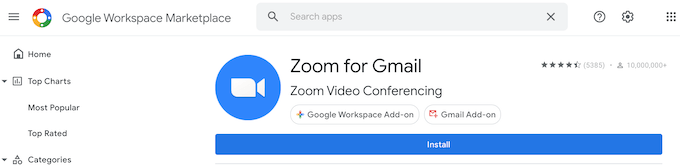
- Kotak kecil yang meminta izin Anda akan muncul. Untuk mengonfirmasi penginstalan, pilih Lanjutkan .
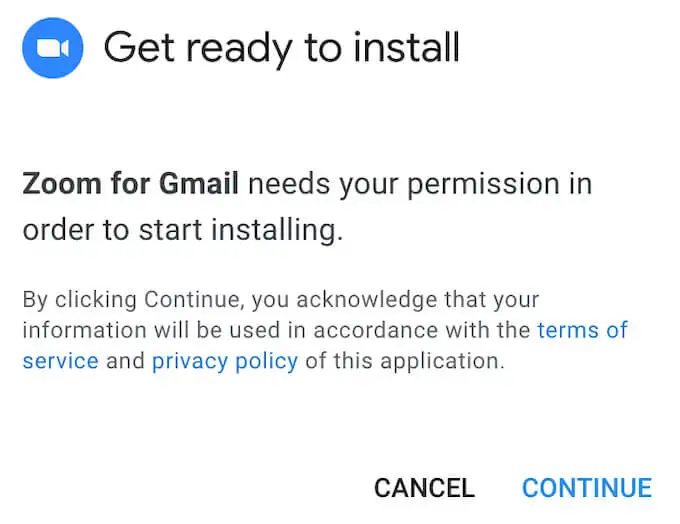
- Masuk ke akun Google Anda.
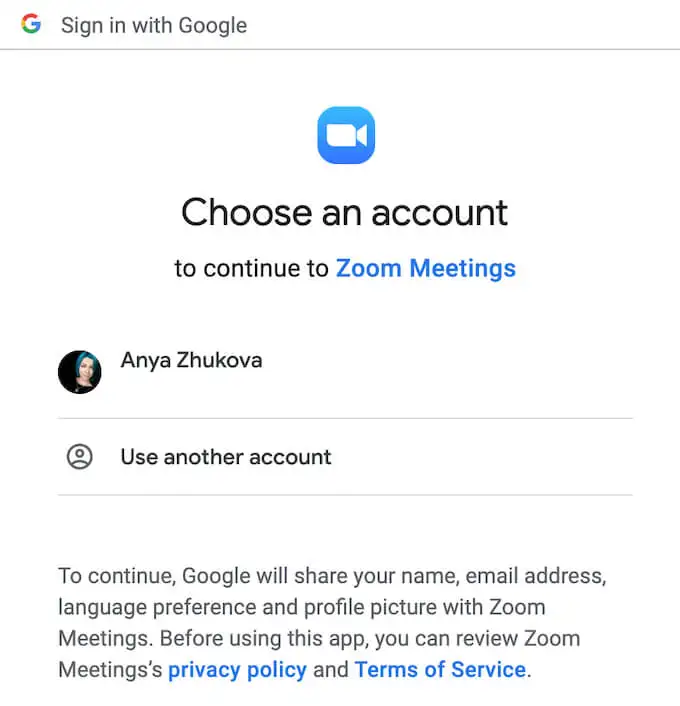
- Pilih Izinkan untuk memberikan akses tambahan ke akun Google Anda.
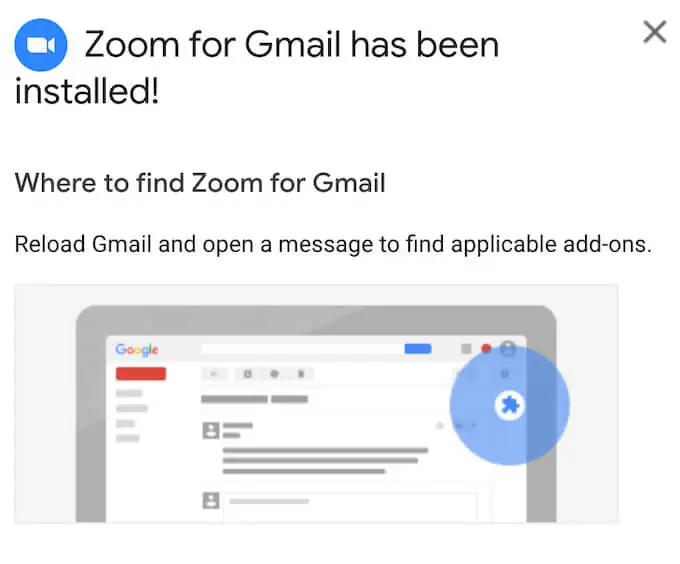
Anda kemudian akan melihat pesan yang mengonfirmasi pemasangan, serta informasi tentang tempat menemukan pengaya Gmail baru Anda. Anda dapat menghapus pengaya kapan saja setelah memasangnya di Gmail. Untuk mencopot pemasangan add-on, ikuti langkah-langkah di bawah ini.
- Buka Google Workspace Marketplace.
- Di pojok kanan atas, pilih ikon roda gigi > Kelola Aplikasi .
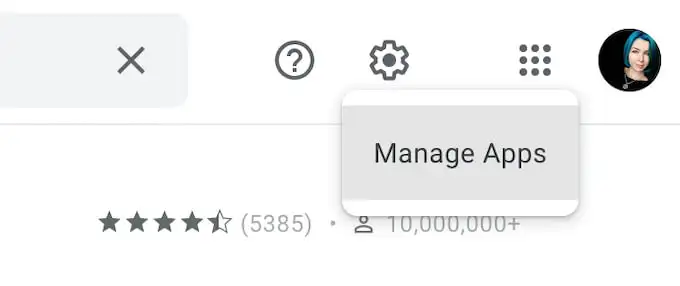
- Temukan add-on yang ingin Anda copot dalam daftar dan pilih Opsi > Copot pemasangan .
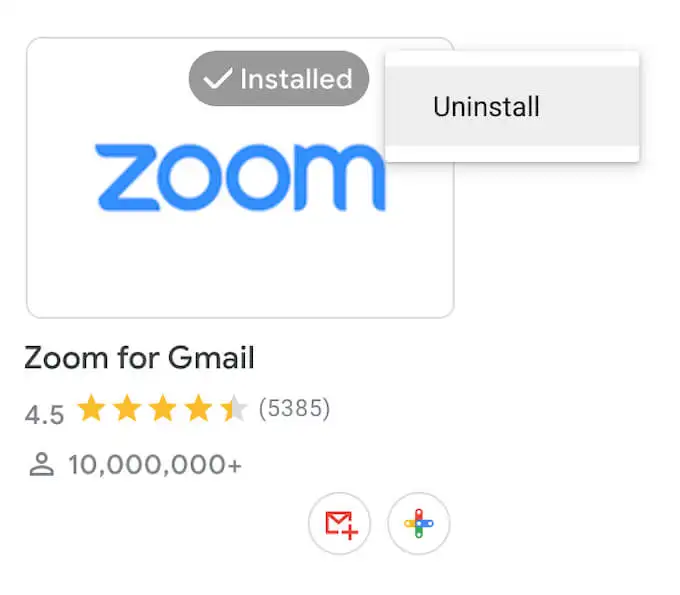
Add-on kemudian akan dihapus dari daftar aplikasi Anda.
Cara Memasang & Menghapus Instalasi Ekstensi di Gmail
Meskipun ekstensi memiliki tujuan yang sama seperti add-on, ekstensi pada awalnya dibuat untuk memperluas fungsionalitas browser Google Chrome daripada Gmail secara khusus. Jadi, mereka dipasang ke Chrome sebagai gantinya. Setelah Anda menemukan ekstensi yang Anda perlukan di Toko Web Chrome, berikut cara memasangnya.
- Pilih ekstensi yang ingin Anda tambahkan ke Gmail.
- Di pojok kanan atas, pilih Tambahkan ke Chrome .
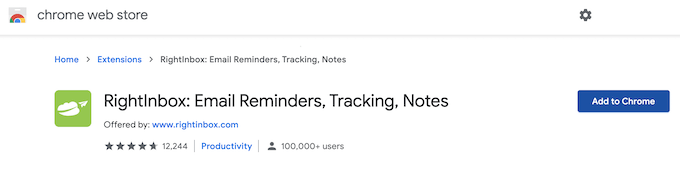
- Pilih Tambahkan ekstensi untuk mengonfirmasi.
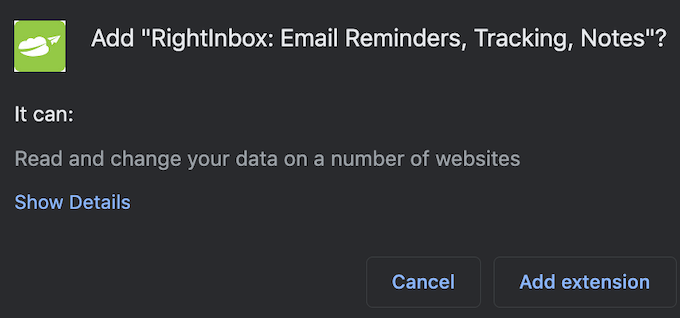
Setelah Anda menginstal ekstensi, itu akan muncul dalam daftar ekstensi di toolbar Chrome Anda di sudut kanan atas layar. Jika Anda ingin menghapus ekstensi nanti, ikuti langkah-langkah di bawah ini.
- Buka Chrome dan pilih Ekstensi di bilah alat di sudut kanan atas layar.
- Pilih Kelola Ekstensi .
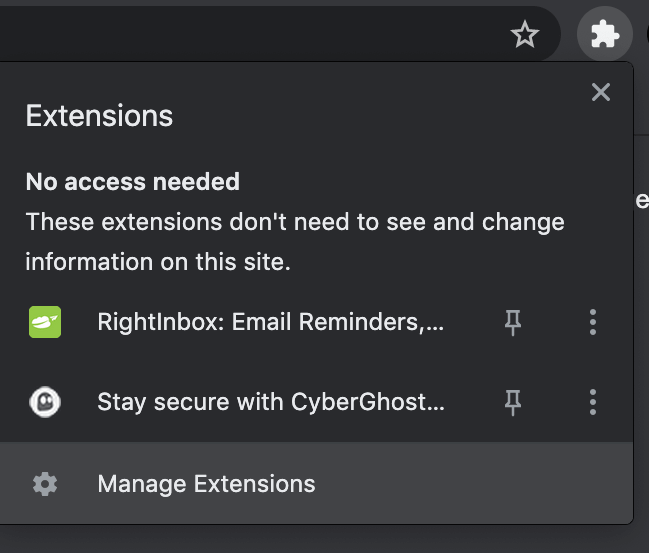
- Temukan ekstensi yang ingin Anda copot dan pilih Hapus .
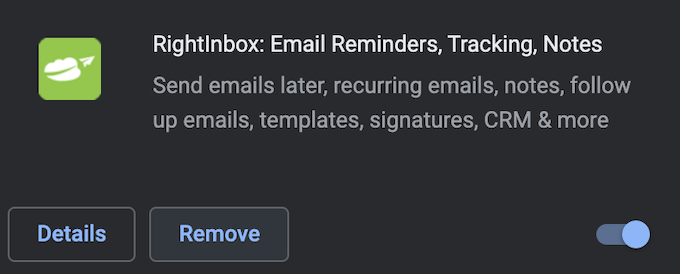
- Pilih Hapus untuk mengonfirmasi.
Ekstensi kemudian akan dihapus dari daftar ekstensi.
Pengaya dan Ekstensi Gmail Terbaik untuk Pengguna Kuat Email
Sekarang setelah Anda mengetahui cara menambahkan dan menghapus alat ini dari Gmail, lihat daftar add-on dan ekstensi paling kuat kami dan tambahkan yang Anda perlukan ke Gmail.
Untuk Mengelola Kotak Masuk Anda
Hal pertama yang pertama, berikut adalah ekstensi Gmail penting bagi siapa saja yang ingin mengelola Kotak Masuk mereka dengan lebih baik.
Kotak Masuk Kanan: Pengingat Email, Pelacakan, Catatan
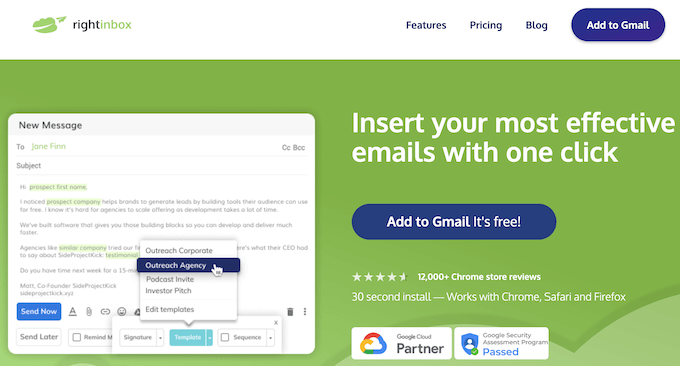
RightInbox adalah yang Anda butuhkan jika Anda berjuang untuk tetap mengetahui isi Kotak Masuk Gmail Anda. Ekstensi ini akan memberi Anda akses ke fitur tambahan, seperti Kirim Nanti, Email Berulang, Pengingat Email, Template Email, Pelacakan Email, dan lainnya. RightInbox akan membantu Anda mengurangi waktu yang Anda habiskan untuk email Anda secara signifikan.
Pelacak Email untuk Gmail – Mailtrack
Jika Anda sering bertanya-tanya apakah email Anda telah diterima dan dibuka, dapatkan ekstensi Mailtrack. Ini akan membantu Anda melacak apakah email Anda telah dibuka, memberikan pemberitahuan langsung ketika seseorang membuka email Anda, dan memberi Anda rincian aktivitas terbaru dari email yang Anda lacak.
Checker Plus untuk Gmail
Checker Plus adalah ekstensi yang memungkinkan Anda melakukan banyak tugas dan menangani email baru tanpa harus meninggalkan tugas Anda saat ini. Ekstensi akan memberi tahu Anda tentang email baru dari dalam Chrome sehingga Anda dapat membaca, mengarsipkan, atau menghapusnya tanpa membuka Gmail.

Catatan Gmail Sederhana
Jika catatan adalah cara Anda mengatur segalanya, Anda perlu menambahkan Catatan Gmail Sederhana ke aplikasi Gmail Anda. Ekstensi ini memungkinkan Anda untuk menambahkan catatan ke email di kotak masuk Anda, menyimpan catatan ke Google Drive Anda, dan kemudian mencari email lebih cepat menggunakan referensi dari catatan.
Multi Forward untuk Gmail
Ekstensi Gmail yang sempurna untuk meneruskan email ke banyak pengguna sekaligus. Sangat berguna bagi siapa saja yang bekerja di perusahaan besar dan berurusan dengan banyak email kerja setiap hari.
Kotak Masuk Saat Siap untuk Gmail
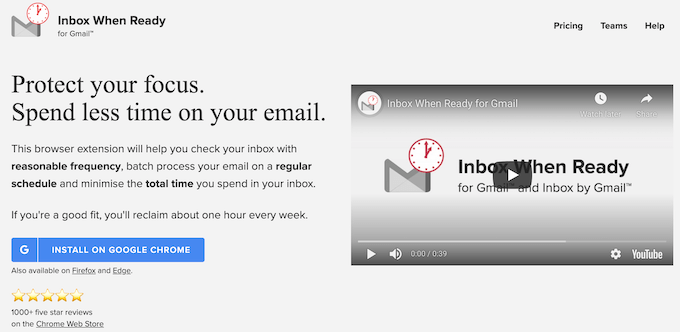
Jika masalah utama Anda dengan Gmail semakin teralihkan dari tugas Anda setiap kali Anda mendapatkan pemberitahuan tentang email baru, Inbox When Ready adalah ekstensi terbaik untuk Anda. Ini menyembunyikan kotak masuk Anda untuk jangka waktu yang dijadwalkan sehingga email baru tidak ditampilkan.
Untuk Meningkatkan Email Anda
Ekstensi berikut dapat membantu Anda meningkatkan kemampuan menulis dan menulis email yang lebih baik yang akan membantu Anda mencapai tujuan komunikasi.
Tata bahasa untuk Chrome
Grammarly for Chrome akan membantu Anda menangani kesalahan tata bahasa dan ejaan yang terjadi di email Anda. Ini juga memberi Anda saran tentang cara meningkatkan tulisan Anda secara keseluruhan dan mengajarkan Anda untuk menulis seperti seorang profesional.
Hanya Tidak Maaf – Plug-in Gmail
Jika email Anda memerlukan bantuan yang berbeda – seperti membantu Anda mempertahankan penggunaan bahasa yang kuat alih-alih bahasa yang lemah – instal Just Not Sorry ke Gmail. Ekstensi ini akan membantu Anda menyampaikan maksud Anda dengan cara yang lebih meyakinkan dengan memberikan saran kata yang berguna tepat di dalam email Anda.
Bumerang untuk Gmail
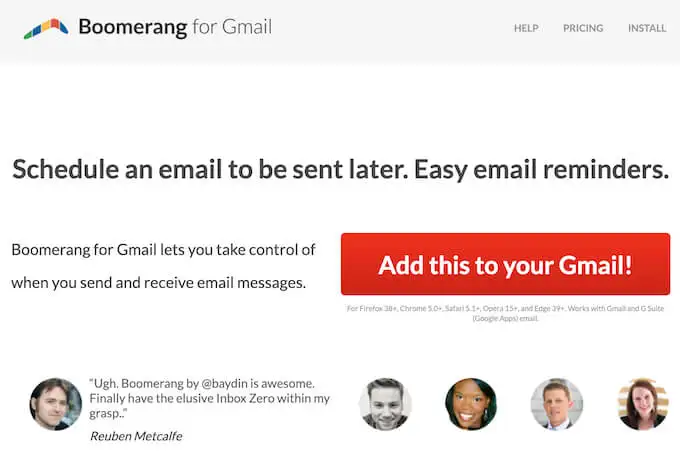
Boomerang adalah alat produktivitas lengkap yang membantu Anda menangani email dengan menyediakan template untuk berbagai situasi. Fitur utama dari ekstensi ini adalah bantuan penulisan bertenaga AI yang ditawarkannya.
Untuk Berinteraksi dengan Kontak Anda
Di bawah ini adalah pengaya dan ekstensi terbaik untuk menyempurnakan cara Anda berinteraksi dengan orang lain di Gmail.
Perbesar untuk Gmail
Zoom untuk Gmail adalah add-on yang memungkinkan Anda memulai rapat Zoom dengan kontak Anda dari dalam Gmail. Integrasi ini memberi Anda kemampuan untuk mengakses fungsionalitas Zoom tambahan seperti rapat Zoom terjadwal tanpa meninggalkan Gmail.
Slack untuk Gmail
Jika Anda menggunakan Slack serta email untuk berkomunikasi dengan teman atau kolega, Anda sekarang dapat menginstal Slack untuk Gmail dan menikmati yang terbaik dari keduanya. Ekstensi ini memungkinkan Anda untuk menggabungkan dua saluran komunikasi dan mengirim email langsung ke Slack.
Dropbox untuk Gmail
Dropbox untuk Gmail adalah alat kolaborasi tim yang hebat, terutama jika Anda sudah menjadi pengguna aktif Dropbox. Ini memungkinkan Anda untuk melampirkan file Dropbox langsung ke email Anda, serta menyimpan lampiran email langsung ke akun Dropbox Anda.
DocuSign eSignature untuk Chrome
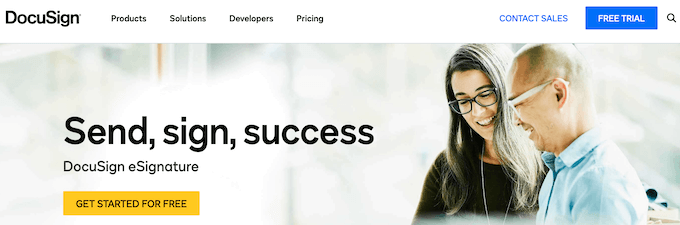
Apakah Anda masih mencetak, menandatangani, dan kemudian memindai dokumen saat Anda perlu menandatangani dan mengirimkannya melalui email? DocuSign adalah ekstensi yang memungkinkan Anda menandatangani dokumen secara online tanpa meninggalkan Gmail, serta meminta tanda tangan dari orang lain.
Untuk Manajemen Tugas
Jika Anda tidak yakin bagian mana dari Gmail yang paling banyak menghabiskan waktu Anda, cobalah salah satu alat berikut dan lihat apakah itu membantu Anda meningkatkan produktivitas secara keseluruhan.
Gmelius
Gmelius adalah manajemen proyek dan alat kolaborasi. Fitur yang ditambahkan ke fungsionalitas standar Gmail Anda termasuk otomatisasi email, pelacakan email, template untuk berbagai kesempatan, dan kemampuan untuk memiliki kotak masuk bersama dengan pengguna lain.
Todoist untuk Gmail
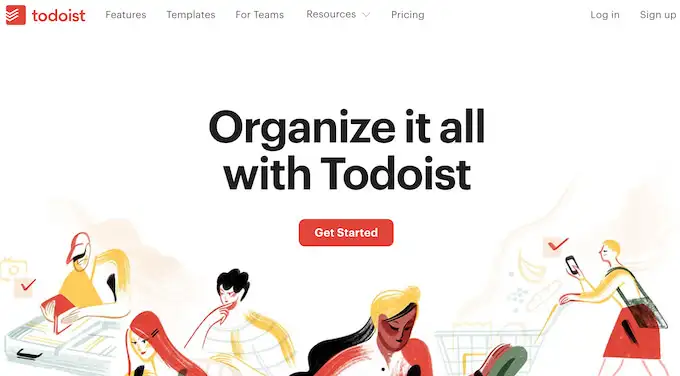
Todoist adalah ekstensi yang bagus untuk siapa saja yang ingin tetap mengetahui email mereka. Setelah diinstal di Gmail, ini memungkinkan Anda untuk menyimpan email sebagai tugas dan mengatur pengingat, prioritas, dan tanggal jatuh tempo untuk mereka. Ekstensi ini sangat berguna bagi mereka yang sudah menggunakan Todoist sebagai pengelola tugas mereka.
Evernote untuk Gmail
Jika Anda penggemar Evernote, dapatkan add-on Evernote untuk menggabungkannya dengan Gmail. Dengan Evernote, Anda dapat mengatur email Anda menggunakan catatan, menyimpan email Anda ke akun Evernote Anda, dan kemudian dengan cepat menemukannya nanti.
Trello untuk Gmail
Jika Anda menyukai papan Trello dan menganggapnya sebagai cara yang bagus untuk mengatur informasi, Anda akan menyukai pengaya Gmail ini. Trello untuk Gmail membantu Anda menggunakan papan Trello untuk mengatur email Anda, menambahkan kartu baru langsung dari Kotak Masuk Anda, dan menetapkan tanggal jatuh tempo untuk memastikan Anda membalas email penting tepat waktu.
Untuk Keamanan Tambahan
Apakah Anda sering membagikan informasi sensitif melalui email dan ingin memastikannya tetap pribadi? Gunakan satu (atau semua) ekstensi berikut untuk menambahkan tingkat keamanan ekstra ke Gmail Anda.
LastPass: Pengelola Kata Sandi Gratis
Memiliki kata sandi yang kuat untuk akun Gmail Anda sangat penting untuk menjaga semua data penting Anda tetap aman. Namun, kata sandi yang rumit bisa jadi sulit untuk diingat. LastPass akan membantu Anda menghasilkan kata sandi yang aman dan unik untuk banyak akun tanpa harus mengingat semuanya.
FlowCrypt: Enkripsi Gmail dengan PGP
*16_flowcrypt*
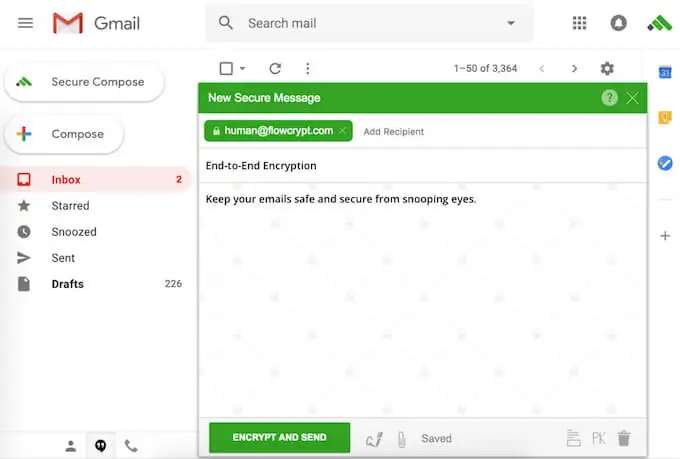
FlowCrypt adalah ekstensi sederhana yang menggunakan enkripsi ujung ke ujung untuk membantu Anda menulis dan bertukar email dan lampiran yang aman di Gmail.
Digify untuk Gmail: Enkripsi, lacak, dan batalkan pengiriman
Digify untuk Gmail adalah ekstensi yang memungkinkan Anda melacak email yang Anda kirim dan melihat siapa yang membukanya, membatalkan pengiriman email yang dikirim ke orang yang salah, dan memprogram email Anda untuk dihancurkan sendiri. Harus memiliki ekstensi untuk siapa saja yang bertukar data sensitif melalui email.
Menjadi Pengguna Kuat Gmail
Gmail adalah alat canggih yang terus berkembang dan merilis fitur dan alat baru. Manfaatkan sebaik-baiknya dan tingkatkan produktivitas Anda dengan mengotomatiskan tugas-tugas Gmail Anda dan mengurangi waktu yang Anda habiskan untuk memilah-milah email Anda.
Add-on atau ekstensi Gmail apa yang pernah Anda gunakan sebelumnya? Pernahkah Anda memperhatikan produktivitas Anda meningkat sejak Anda mulai menggunakannya? Bagikan pengalaman Anda dengan ekstensi Gmail di bagian komentar di bawah.
